Topik Relatif
[Router Nirkabel] Bagaimana cara mengatur Layanan Media dan Server- Network Place (Samba) Share/ Cloud Disk?
Catatan: Jika versi sistem operasi komputer Anda adalah Windows 10, aktifkan SMBV1 secara manual di Windows 10. Lihat artikel Situs Dukungan Microsoft berikut ini:
[Microsoft] Bagaimana cara mendeteksi, mengaktifkan dan menonaktifkan SMBv1, SMBv2, dan SMBv3 di Windows dan Windows Server?
Langkah 1. Hubungkan komputer Anda ke router melalui koneksi kabel atau WiFi dan masukkan IP LAN router atau URL router Anda http://www.asusrouter.com ke WEB GUI.

Catatan: Silakan merujuk ke Cara masuk ke halaman pengaturan router (Web GUI) untuk mempelajari lebih lanjut.
Langkah 2. Masukkan nama pengguna dan kata sandi router Anda untuk masuk.

Catatan: Jika Anda lupa nama pengguna dan / atau kata sandi, harap kembalikan router ke status dan pengaturan default pabrik. Silakan merujuk ke Cara mengatur ulang router ke pengaturan default pabrik untuk cara mengembalikan router ke status default.
Langkah 3. Buka Pusat Server > Aplikasi USB
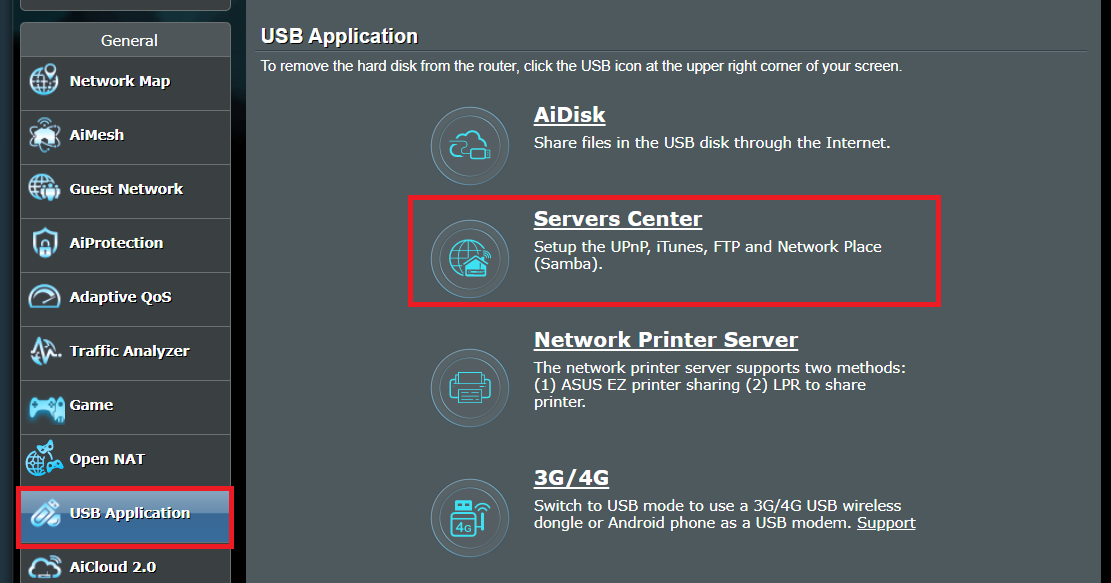
Langkah 4. Buka [Network Place (Samba)Share / Cloud Disk] > , aktifkan [Aktifkan Share] 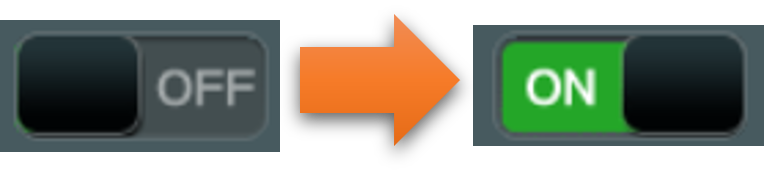
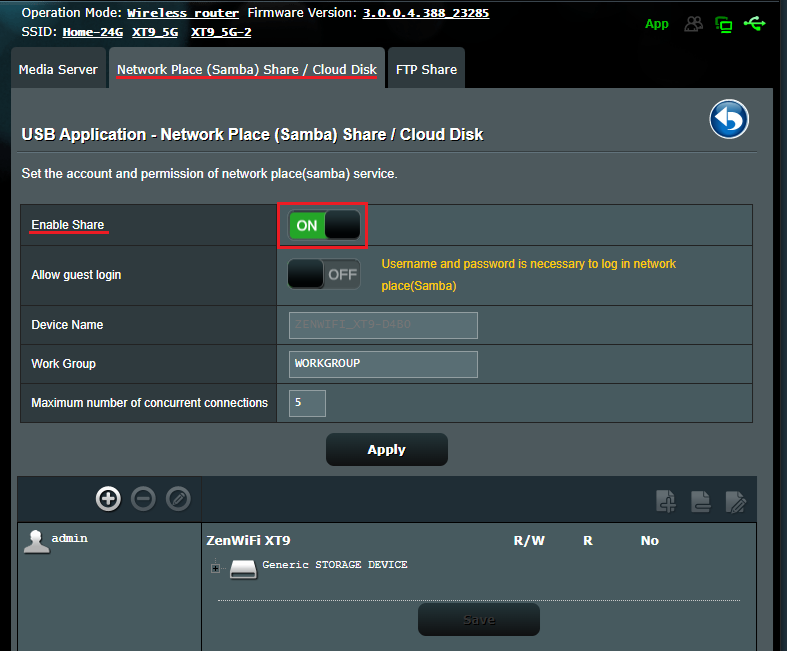
Langkah 5. Pilih untuk mengizinkan tamu masuk atau tidak. Jika mengkliknya [ON], setiap pengguna di jaringan dapat mencapai Samba tanpa kata sandi apa pun.
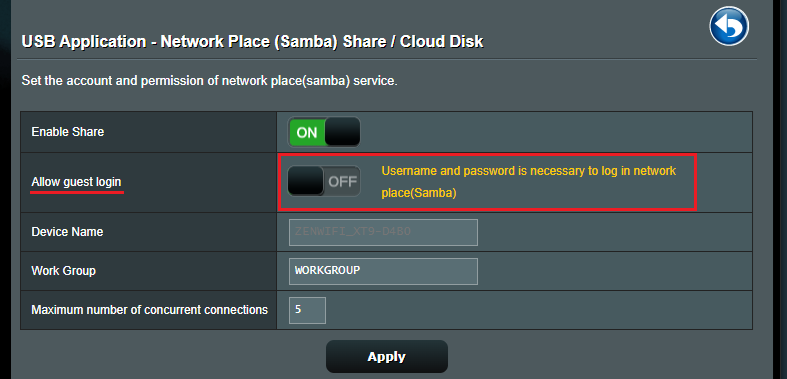
Langkah 6. [ Nama Perangkat ] dan [ Grup Kerja ] sudah default, dan Anda dapat menyesuaikan nama.
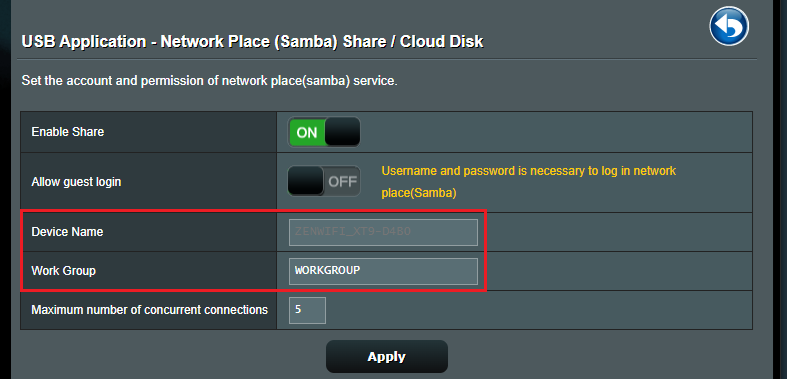
Langkah 7. Konfigurasikan jumlah maksimum koneksi bersamaan di FTP. ( Maksimal 9)
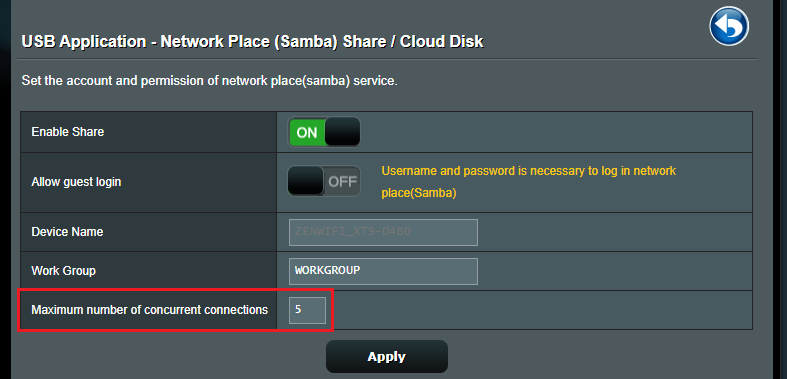
Langkah 8. Klik Apply untuk menyimpan semua pengaturan di atas.
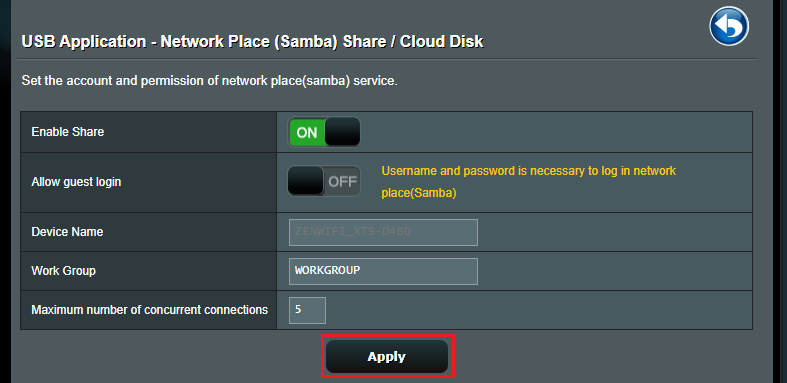
Langkah 9. Siapkan akun/kata sandi Samba
Anda dapat menggunakan akun router default atau klik [+] untuk menambahkan akun untuk Samba. (Samba dan FTP memiliki izin yang sama, menggunakan hingga 6 grup akun)
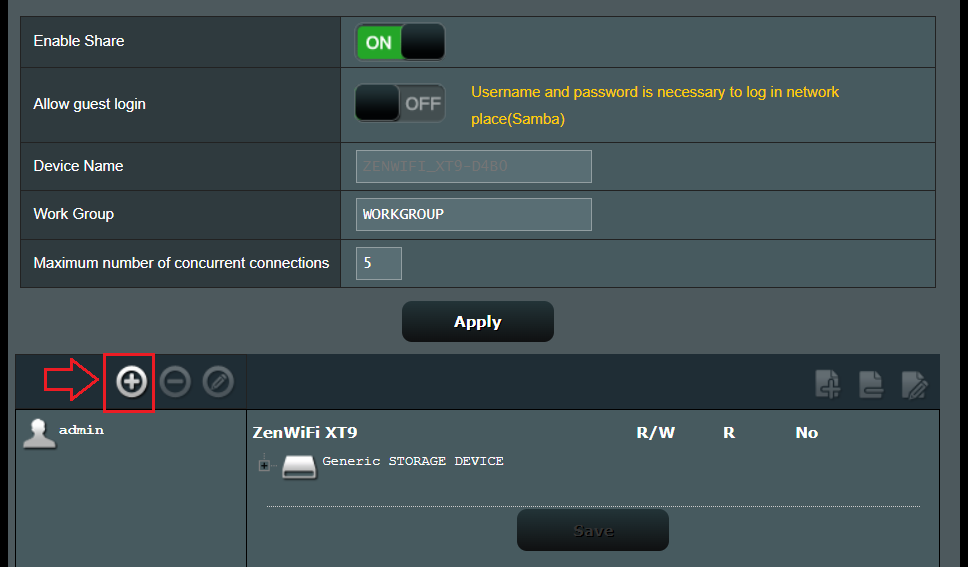
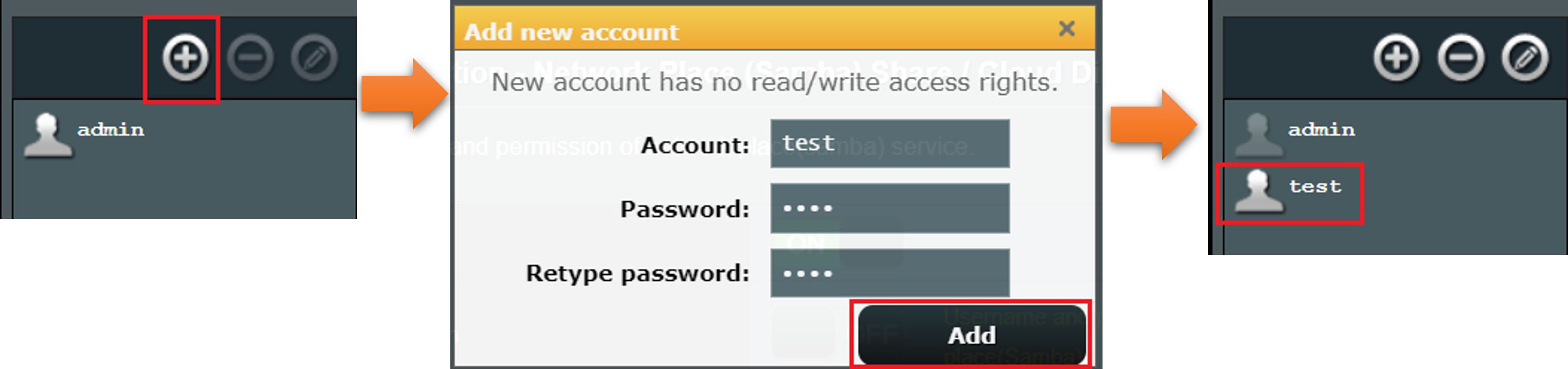
Langkah 10. Siapkan folder.
(1) Klik ikon [+] untuk menambahkan folder baru ke perangkat.
(2) Tentukan otoritas akses untuk folder.
(3) Klik [ Save ] ( Simpan ] untuk menyimpan izin.
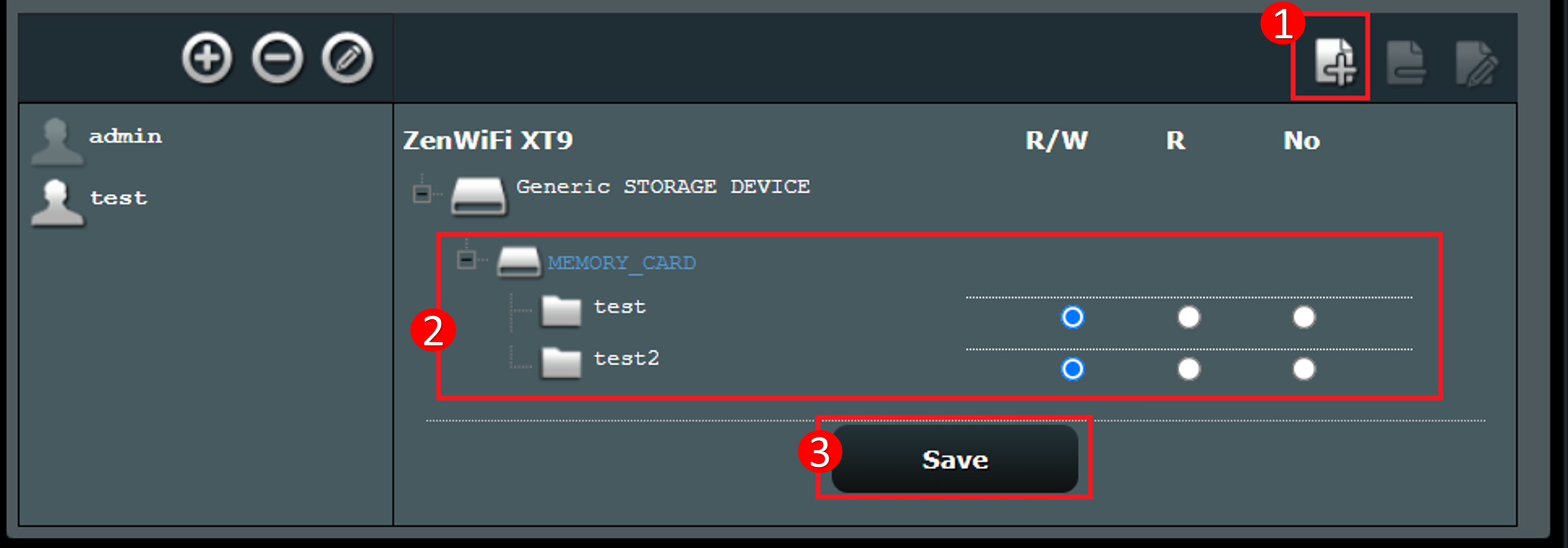
Setelah Anda menyelesaikan pengaturan di atas, Anda dapat menggunakannya di komputer Anda
Berikut ini mengambil Windows sebagai contoh
Buka folder baru, klik [ Jaringan ] > menemukan nama router Anda, dan masukkan nama pengguna dan kata sandi untuk mengakses folder router.
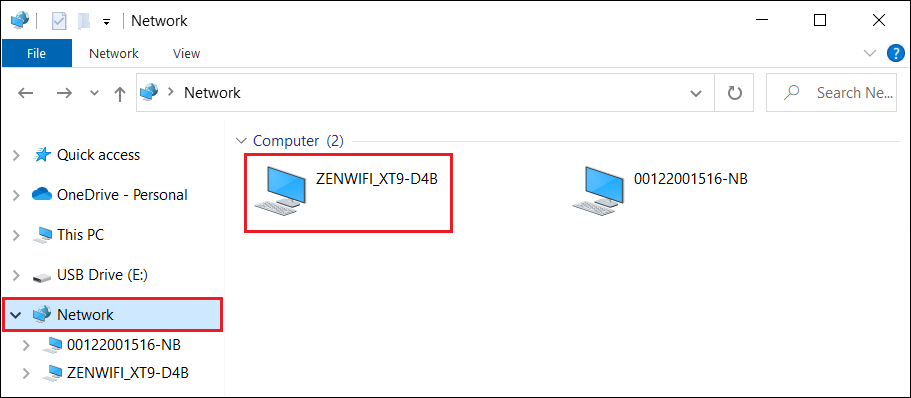
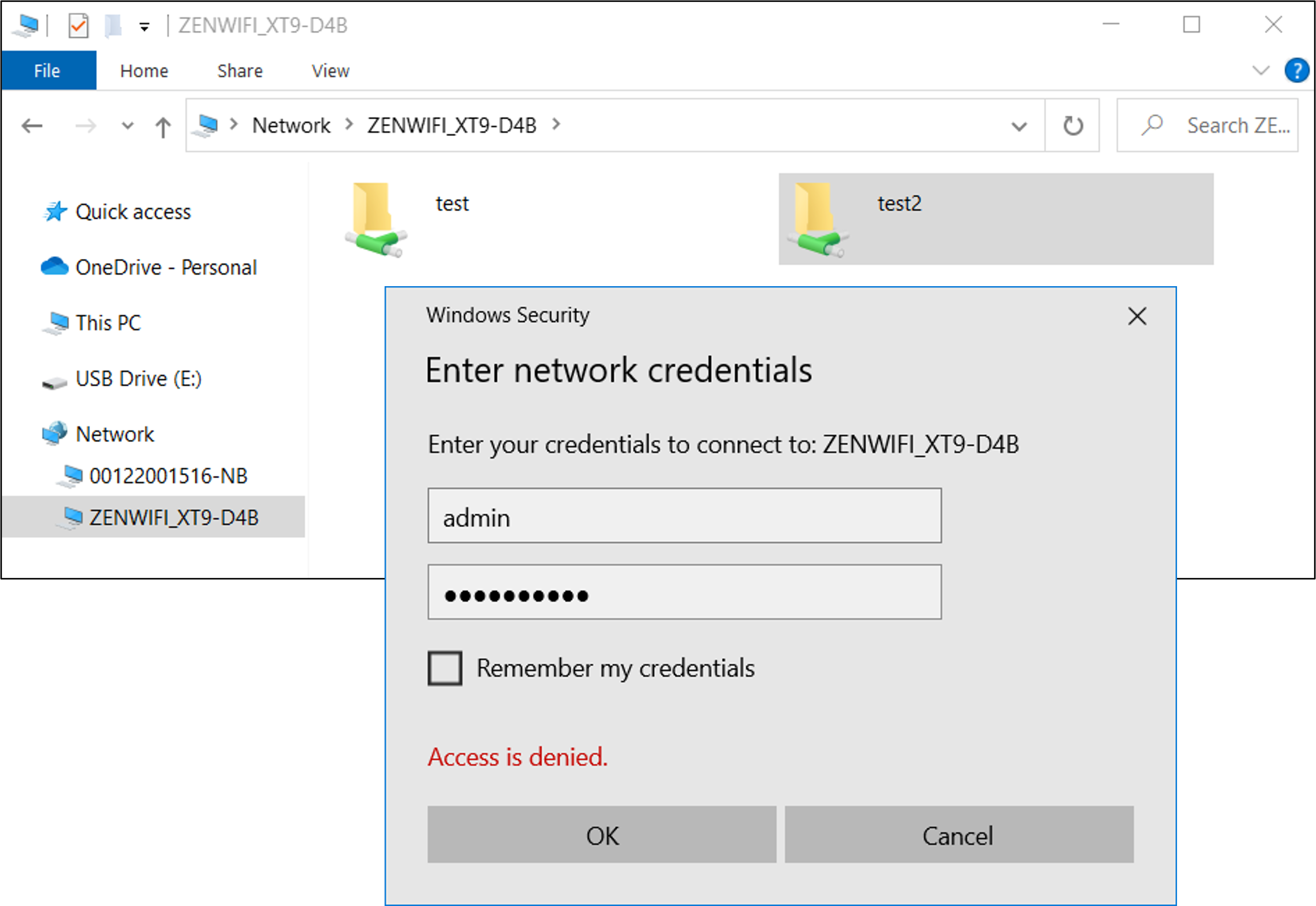
FAQ
1. Format sistem file seperti apa yang dapat digunakan pada Windows dan Mac OS?
- FAT32 bekerja pada Windows dan Mac OS dan kompatibel dengan ASUS router USB Application.
Bagaimana cara mendapatkan (Utility / Firmware)?
Anda dapat mengunduh driver, perangkat lunak, firmware, dan panduan pengguna terbaru di ASUS Download Center.
Jika Anda memerlukan informasi lebih lanjut tentang ASUS Download Center, silakan merujuk tautan ini.